Editor X: crear un formulario usando el nuevo Wix Forms
8 min de lectura
El Editor X está en proceso de transición hacia Wix Studio, nuestra nueva plataforma para agencias y freelancers.Más información sobre Wix Studio
Importante:
En la actualidad, el nuevo Wix Forms solo está disponible para el Editor X y el Editor de Wix Studio. Algunos tipos de formularios (por ejemplo, los formularios de pago) aún no están disponibles en el nuevo Wix Forms. Aún puedes crear formularios independientes y formularios del sitio con la versión anterior de Wix Forms.
Crea formularios para tu sitio con diseños y estilos personalizables. Cuando creas un formulario con el nuevo Wix Forms, se abre un creador de formularios directamente dentro del Editor X. Agrega campos que se ajustan a todos los tipos de preguntas, como opciones múltiples, casillas de verificación y menús desplegables. También puedes usar las nuevas opciones de estilo para crear columnas, títulos y secciones para un formulario.
Una vez que hayas terminado de crear el nuevo formulario, estará disponible en el Editor X, junto con las plantillas de formulario preinstaladas.

En este artículo, obtén más información sobre lo siguiente:
Crear un formulario con el nuevo Wix Forms
Accede al creador de formularios desde el panel de control de tu sitio o directamente dentro del Editor X. Crear un formulario dentro del Editor te permite seguir creando tu sitio y los formularios sin tener que salir del lugar.
También puedes hacer clic en la pestaña Vista previa en la parte superior del creador de formularios para probar el formulario saber cómo se ve para los visitantes del sitio.
Para crear un formulario con el nuevo Wix Forms:
- Haz clic en Agregar elementos
 en la parte superior del Editor X.
en la parte superior del Editor X. - Haz clic en Formularios.
- Haz clic en Crear nuevo formulario.
- (En el creador de formularios) Haz clic en el icono Editar
 en la parte superior izquierda para nombrar el formulario.
en la parte superior izquierda para nombrar el formulario.
Nota: Solo tú puedes ver el nombre del formulario. - Elige los campos del formulario en Agregar campos de formulario. Los tipos de campos incluyen los siguientes:
- Campos de contacto: agrega campos que recopilen y almacenen datos personales en Wix Contacts.
- Campos generales: agrega elementos como opciones múltiples, casillas de verificación, menús desplegables y cuadros de respuesta.
- Elementos de estilo: agrega un encabezado o un elemento de texto para organizar el formulario o explicar un campo con más detalle.
Nota:
Los nuevos formularios de Wix Forms no tienen un campo CAPTCHA, puesto que todos los formularios ya están integrados con filtros de spam. Obtén más información sobre los filtros de spam en la sección de preguntas frecuentes de este artículo.
- (Opcional) Haz clic en un campo para personalizarlo aún más, por ejemplo:
- Actualiza los ajustes del campo.
- Convierte un campo en obligatorio.
- Cambia el tamaño del campo para crear un formulario con varias columnas. Aprende cómo agregar columnas a un formulario en la sección de preguntas frecuentes de este artículo.
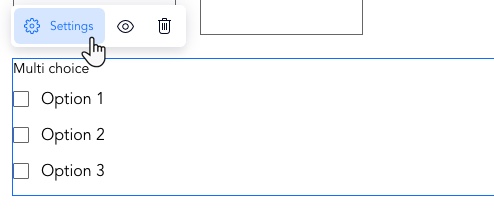
- (Opcional) Haz clic en Reglas o Páginas a la izquierda para agregar reglas condicionales o varias páginas al formulario:
- Reglas: agrega una regla condicional al formulario. Las reglas mejoran la forma en que recopilas información basada en las respuestas. La respuesta de un visitante a un campo puede determinar si otro campo se muestra, si está oculto, si es obligatorio o si es opcional. Por ejemplo, agrega una regla al estilo de "Si un visitante elige la opción A en la pregunta 1, entonces la pregunta 2 está oculta. Pero si elige la opción B, la pregunta 2 es visible".
- Páginas: crea varias páginas para el formulario. Esto mantiene las preguntas organizadas.
Consejo: Asegúrate de agregar un campo Enviar a cada página para que los visitantes puedan navegar por las páginas haciendo clic en "Siguiente".
- Cuando esté todo listo, haz clic en Guardar en la parte superior derecha.
Importante:
Asegúrate de agregar un campo Enviar en la parte inferior del formulario. Si no tienes un botón de envío, los visitantes no tienen manera de enviarte el formulario.


¿Cuál es el siguiente paso?

El nuevo formulario aparece en Formularios y envíos en el panel de control de tu sitio. Desde allí puedes ver todos los formularios nuevos que hayas creado, así como los formularios antiguos.

Agregar el formulario a tu sitio
Una vez que hayas creado un formulario con el nuevo Wix Forms, este se guarda en el panel de control. Cuando agregas un formulario a tu sitio, todos los formularios que hayas creado con el nuevo Wix Forms aparecen en una lista junto con las plantillas existentes.
Para agregar un formulario a tu sitio:
- Haz clic en Agregar elementos
 en la parte superior del Editor X.
en la parte superior del Editor X. - Haz clic en Formularios.
- Haz clic en Agregar formulario existente.
- Haz clic en el nuevo elemento Formulario dentro del Editor.
- Haz clic en Ajustes.
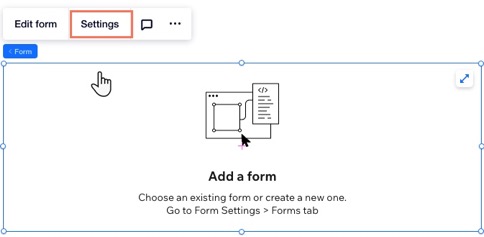
- Elige qué formulario mostrar:
- Haz clic en la pestaña Formularios.
- Selecciona el formulario que creaste.
Consejo: Si tienes varios formularios, usa la barra de búsqueda para encontrar el correcto.
- (Opcional) Personaliza aún más el formulario usando las pestañas Estilo y Diseño.
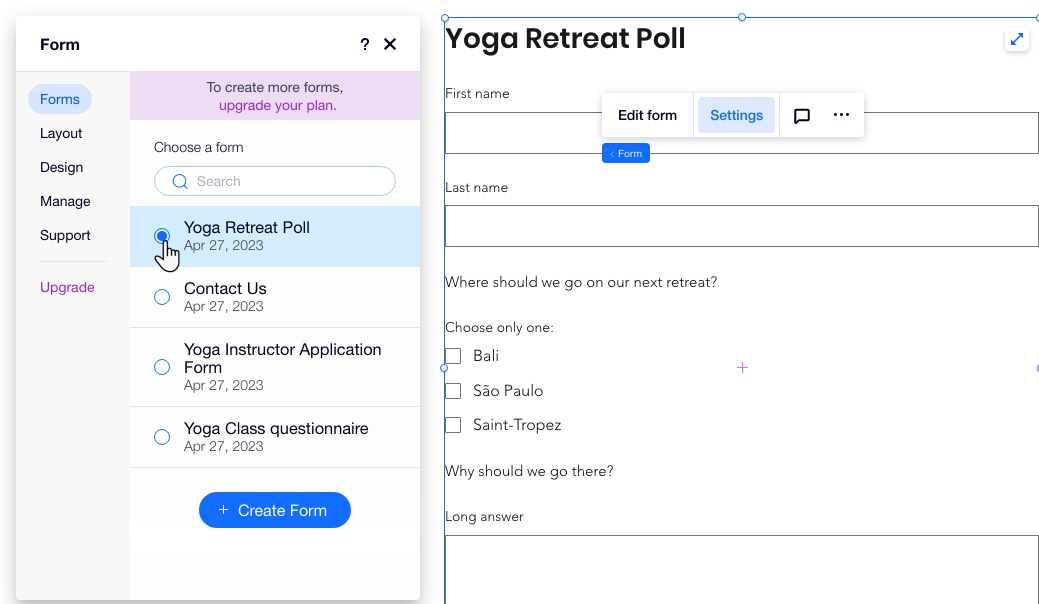
Consejo:
Puedes cambiar un formulario por otro en cualquier momento. Haz clic en Ajustes encima de un formulario y luego elige otro formulario en la pestaña Formularios. El nuevo formulario reemplaza automáticamente al anterior sin alterar el estilo ni el diseño de la página.
Ver los envíos de formularios
Al igual que con el antiguo Wix Forms, puedes ver los envíos desde Formularios y envíos en el panel de control de tu sitio. También puedes echar un vistazo a las respuestas del formulario desde la pestaña Envíos dentro del creador de formularios.
Para ver los envíos de formularios:
- Dirígete a Formularios y envíos en el panel de control de tu sitio.
- En la pestaña Formularios, puedes ver todos los formularios que hayas creado con el nuevo Wix Forms, así como la cantidad de envíos que tiene cada formulario. Para ver más detalles:
- Haz clic en el icono Más acciones
 junto a un formulario.
junto a un formulario. - Haz clic en Ver envíos.
- Haz clic en el icono Más acciones
Consejo:
Todos los envíos de formularios aparecen en una tabla. La información se separa en columnas según los campos que hayas agregado. También puedes ver la hora exacta de envío.
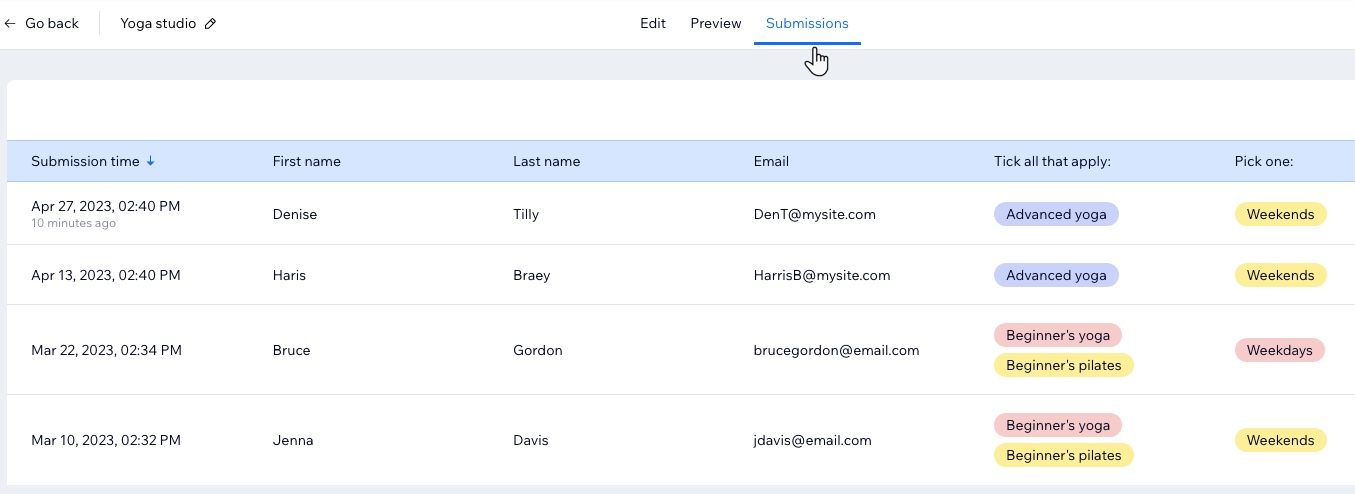
Preguntas frecuentes
Haz clic en una de las siguientes preguntas para obtener más información sobre los formularios creados con el nuevo Wix Forms en el Editor X.
¿Cuál es la diferencia entre el nuevo Wix Forms y el antiguo?
¿Puedo aceptar pagos con el nuevo Wix Forms?
¿Tengo que pagar para usar el nuevo Wix Forms?
¿Puedo diseñar mis formularios con el nuevo Wix Forms?
¿Por qué no puedo agregar un campo CAPTCHA a mi formulario?
¿Cómo agrego columnas a mi formulario?
¿Puedo seguir creando sitios web y formularios independientes con la versión antigua de Wix Forms?
¿Te ha sido útil?
|
